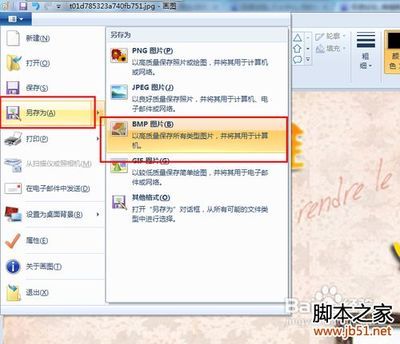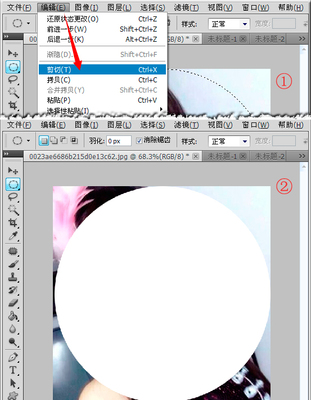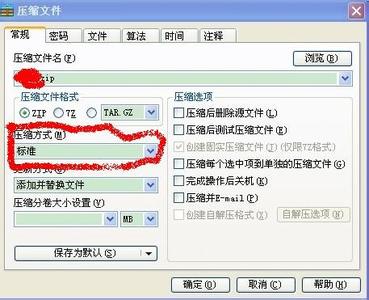怎样将小图片放大并且不模糊――简介
小图片在PHOTOSHOP中放大都会变模糊,但有什么方法可以将小图片放大,并且保证图片质量没有损失,不变模糊呢。这里我们介绍一下方法。
怎样将小图片放大并且不模糊――工具/原料PHOTOSHOP CS4
怎样将小图片放大并且不模糊――方法/步骤怎样将小图片放大并且不模糊 1、
我们首先用PHOTOSHOP打开一张小图片。
怎样将小图片放大并且不模糊 2、
点击图像-图像大小。
怎样将小图片放大并且不模糊 3、
在弹出的窗口中按我列出来的设置,文档大小选110,选百分比。下面重定图像像素一定要勾上,选俩次立方。这样图像会比百分之10的大小增大。
怎样将小图片放大并且不模糊 4、
这个放大差不多要放大10次左右,为了我们操作方便,我们可以将这个定义成一个动作。我们点击窗口-动作,将动作面板调出来。
怎样将小图片放大并且不模糊_图片扩大
怎样将小图片放大并且不模糊 5、
我们在动作面板上点新建动作,在弹出的窗口上点记录,我们将之前的放大操作再做一次。
怎样将小图片放大并且不模糊_图片扩大
怎样将小图片放大并且不模糊 6、
做完后我们在动作面板上点这个停止按钮。
怎样将小图片放大并且不模糊 7、
我们再在动作面板上双击我们之前建立的动作,在弹出的面板上选F2作为我们之后执行这个命令的快捷键。
怎样将小图片放大并且不模糊 8、
我们按个10几下F2后,我们看到放大的狗狗画质并没有变模糊,怎么样,效果还行吧。
怎样将小图片放大并且不模糊_图片扩大
 爱华网
爱华网